热门排行
- 阿里巴巴2022年全年裁员1.9万人;ChatGPT掀起全球AI人才争夺战
- 阿里巴巴2022年全年裁员1.9万人;ChatGPT掀起全球AI人才争夺战
- 阿里巴巴2022年全年裁员1.9万人;ChatGPT掀起全球AI人才争夺战
- 马斯克呼吁ChatGPT纳入监管?究竟存在哪些风险?分析师建议关注算力算法等赛道
- 马斯克呼吁ChatGPT纳入监管?究竟存在哪些风险?分析师建议关注算力算法等赛道
- 科技共振 交流共进——明华堂光华校友与北信源共议ChatGPT的“蝴蝶效应”
- 爆火的ChatGPT有何用?沪上侨界沙龙热议
- 爆火的ChatGPT有何用?沪上侨界沙龙热议
- 马斯克呼吁ChatGPT纳入监管?究竟存在哪些风险?分析师建议关注算力算法等赛道
- 竹间智能完成D轮融资,基于生成式AI新引擎发布类ChatGPT应用产品
- 关于ChatGPT,科技部发声了!
- 券商“试水”ChatGPT,隐私与安全风险须警惕
- ChatGPT横空出世,人工智能法治化建设亟待“提档加速”
- ChatGPT来了,元宇宙走了?
- ChatGPT横空出世,人工智能法治化建设亟待“提档加速”
- ChatGPT板块企稳反弹 汤姆猫大涨8%
- ChatGPT备受关注 全球金融数字化转型加速
- ChatGPT,将元宇宙拍在沙滩上?
- ChatGPT爆火,是AI的“狂飙”吗?
- OpenAI 联合创始人:ChatGPT 是一个糟糕的产品
- 哲学学者余明锋:ChatGPT的回答追求正确,真正的人文教育并非如此|专访
- 集成ChatGPT,百炼智能助力B2B企业提升营销ROI
- 蹭ChatGPT热度年入百万?腾讯出手 多个公众号被封
- 索信达邵俊:ChatGPT的出现加速AI在金融场景的融合应用
- 关注 | 学者聚焦ChatGPT带来的新课题
- 必应版ChatGPT竟爱上用户并引诱其离婚!微软:15个以上问题会疯
- ChatGPT大热,杭州高二男生拒绝上学:“以后都是人工智能了,我努力读书还有啥用?”
- 写新闻、编代码,智能到头皮发麻……ChatGPT真能抢饭碗?
- 三大运营商大象也起舞 中国版ChatGPT热度推高算力需求
- 网传杭州3月1号取消限行?假的!是ChatGPT写的!
- ChatGPT是继互联网和iPhone之后的第三次革命
- 2022净利预计腰斩,掌阅欲借ChatGPT讲新故事
- 虚拟人能否靠ChatGPT迎来巨大突破?
- AIGC反复活跃 ChatGPT概念股大涨 业绩股价却大幅背离
- ChatGPT不是一天建成的:人类如何用66年实现今天的AI聊天?
- 对标ChatGPT|盘和林:国内企业盲目蹭热点只会影响用户体验
- 香港科技大学讲席教授许彬:ChatGPT助力教育及文旅元宇宙发展
- 别担心,ChatGPT说它目前还不会酿酒
- 华西证券:ChatGPT开启新一轮科技革命 或将引发AI算力“军备竞赛”
- 是时候给ChatGPT们降降温了
- ChatGPT引热潮 距离落地银行业务场景有多远
- ChatGPT爆火,元宇宙冷宫?腾讯、字节跳动这么说……
- 华西证券:ChatGPT开启新一轮科技革命 或将引发AI算力“军备竞赛”
- 什么样的奇葩资本才能孕育出ChatGPT?
- 没事儿别瞎聊,小心上当!警方提醒:ChatGPT爆火,这几件事需提高警惕
- ChatGPT制造商OpenAI称正在努力减少偏见和不良行为
- 沾上ChatGPT概念股价上演四连板 宁夏建材称重组标的不涉及相关产品和服务
- 监管出手降温,ChatGPT概念股回踩开始了
- ChatGPT不是一天建成的:人类如何用66年实现今天的AI聊天?
- ChatGPT引热潮 距离落地银行业务场景有多远
Oracle数据库的安装【Oracle数据库如何安装】
上一篇文章介绍了Oracle数据库的卸载,为什么先介绍卸载呢,主要是因为有很多小伙伴在之前可能安装过Oracle,但是可能有一些步骤没有处理好,导致Oracle不能用,这样的话重新安装Oracle也会出现问题,所以先介绍了Oracle的卸载。
本期将更新Oracle数据库的安装的和PLSQL连接入数据库的完整教程,篇幅可能比较长,主要是照顾基础较差的小伙伴,下面让我们一起看一下教程:
安装前提醒:
1. 首先我们需要弄清楚自己安装的Oracle的版本,我安装的是最经典的Oracle11g的,如果是其他版本的可能会有不同,所以如果是参照本篇文章安装的朋友,最好建议安装Oracle11g版本的,如果不知道在官网怎么下载,可以评论区留言或者私信我,我可以将Oracle11g版本的资源发给大家。
2. Oracle一切操作都要以管理员身份运行。
3. 关闭防火墙(这个是个人建议,有的不关闭也不影响,但是有的会出现问题,所以建议关闭系统的防火墙)。
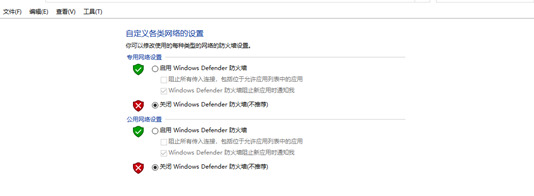 1.解压压缩包
1.解压压缩包
新建一个文件夹,将两个压缩包解压到一个文件夹中:

安装成功后打开文件夹可以看到:
 2.调整兼容性
2.调整兼容性右键setup.exe->属性->兼容性:以windows XP SP3的模式来运行,并且将下面以管理员身份运行此程序勾选上:
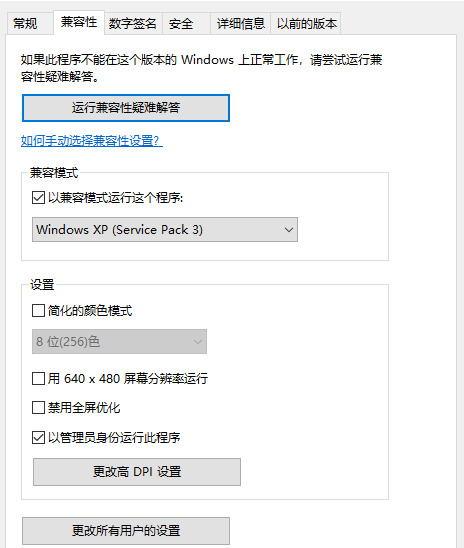 3.安装Oracle软件
3.安装Oracle软件右键setup.exe->以管理员身份运行,打开软件:
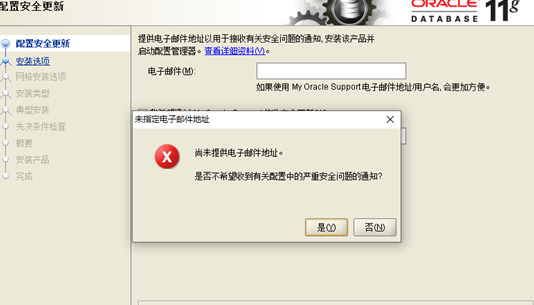
直接点下一步,选择是,不需要接受邮件,接着往下:
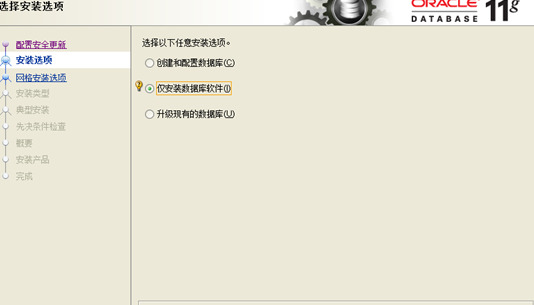

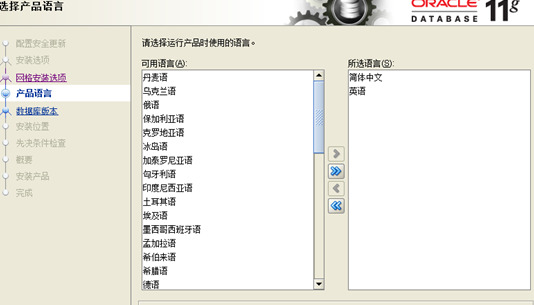
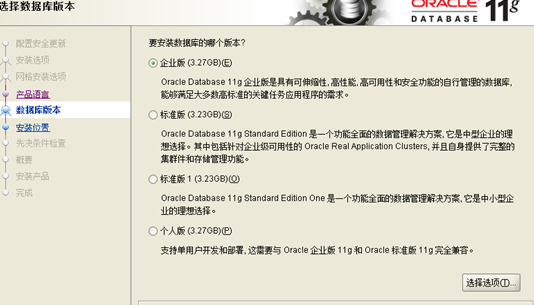
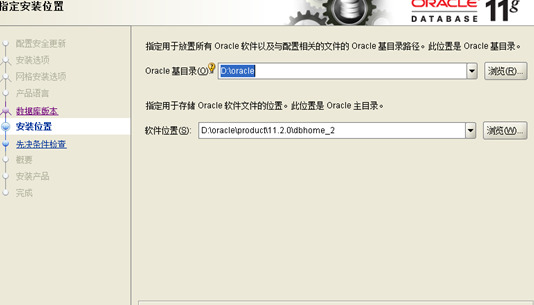
注意:基目录是可以修改的,你可以选择它的安装位置,但是下面的软件位置不可改
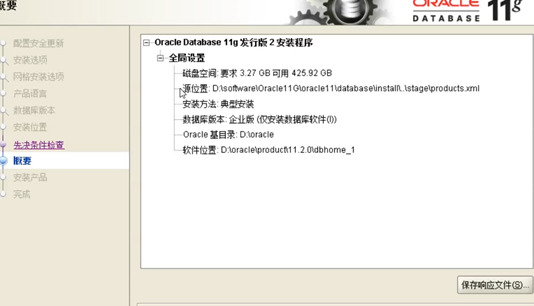
点击完成后数据库就会开始安装,电脑性能不同,安装的时间也不同,一般5到10分钟不等,所以请耐心等待:
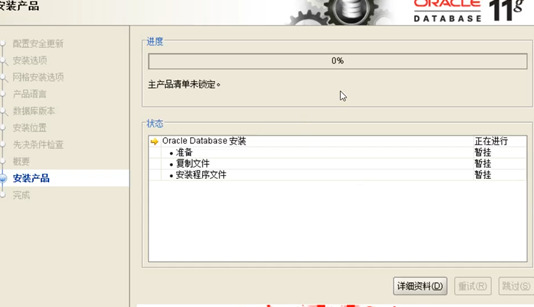
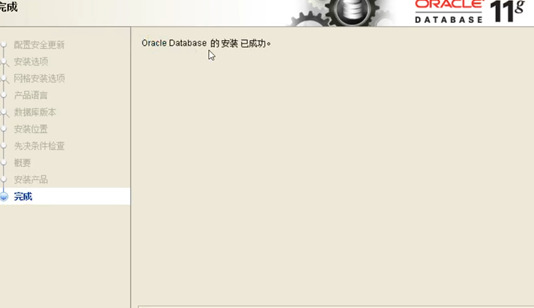
至此软件安装完成,这个时候打开电脑的开始菜单,会看到关于Oracle的文件夹:
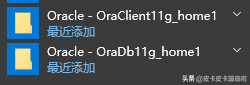 4.安装Oracle数据库实例
4.安装Oracle数据库实例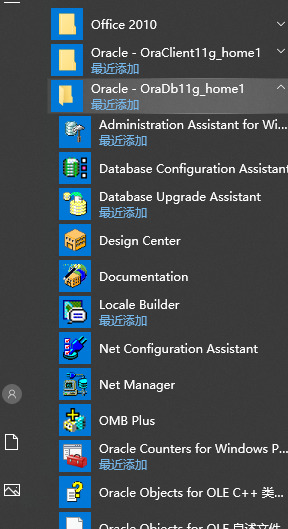
我们点开Oracle-OraDb11g_home1下面的文件夹,找到Database Configuration Assistant,打开:
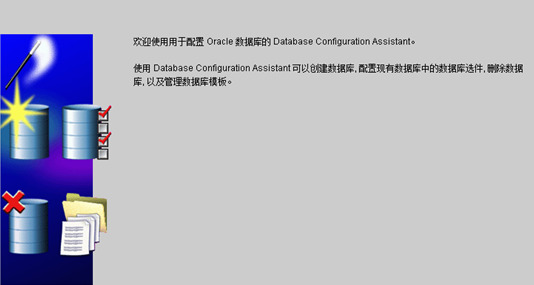
点击下一步就会出现:
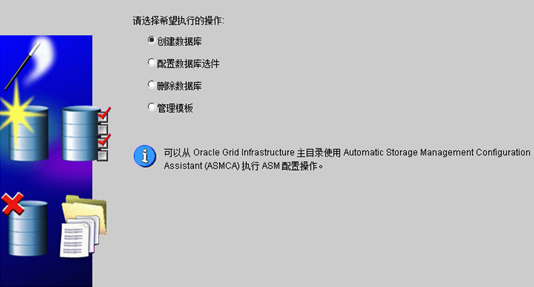
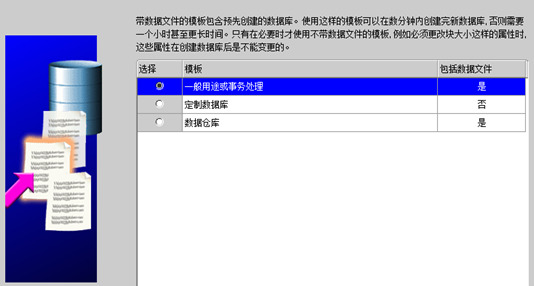
自己命名数据库的名字:
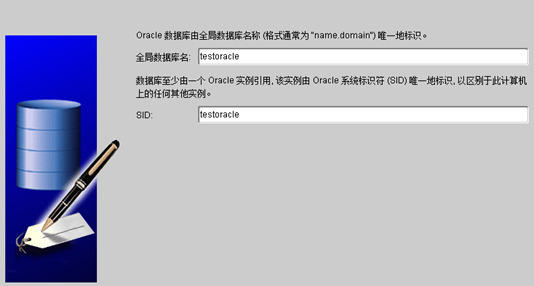
后面点下一步就可以了,设置管理口令时建议选择下面的所有账户使用同一管理口令,我们是用来学习的,没必要搞太多密码把自己弄晕,如果你的密码过于简单或者过短,软件还会提醒你,直接点确定就行了:
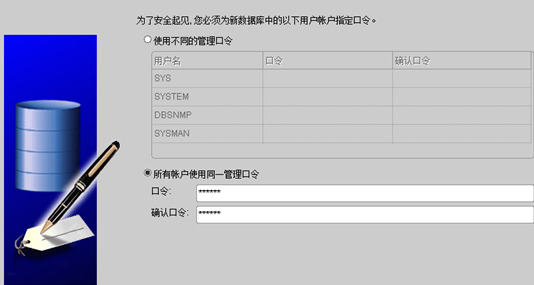
接下来:
数据库文件类型及存储,默认即可,点击下一步;
数据库恢复选项默认即可,点击下一步;
字符集建议选择Unicode AL32UTF8;
后面的选项默认即可,然后点击确定,进行安装;
安装时会警告,如下图,出现这个的原因是监听程序未启动,咱们可以暂时不用管,马上咱们下一步就会配置,点击确定:
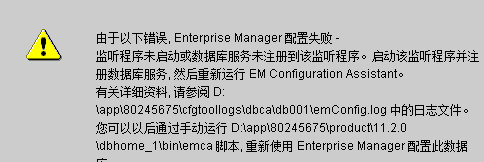
最后配置口令,默认SCOTT用户是锁定的,我们可以将其解锁,默认SCOTT的口令是tiger,建议口令就写tiger即可。然后点击“确定”,最后点击“退出”,至此,数据库实例创建完成。
5.添加监听程序在开始处找到Oracle-OraDb11g_home1,找到Oracle-OraDb11g_home1文件下的Net Configuration Assistant并打开:
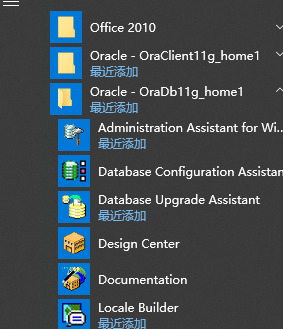
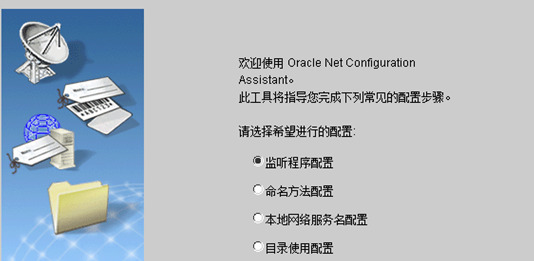
一路下一步至最后监听程序配置完成即可:
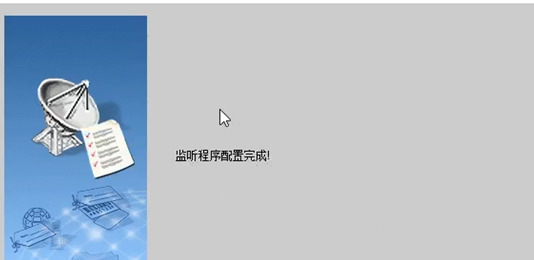 6.添加一个网络服务
6.添加一个网络服务在开始处打开Oracle-OraDb11g_home1下的Net Manager并打开:
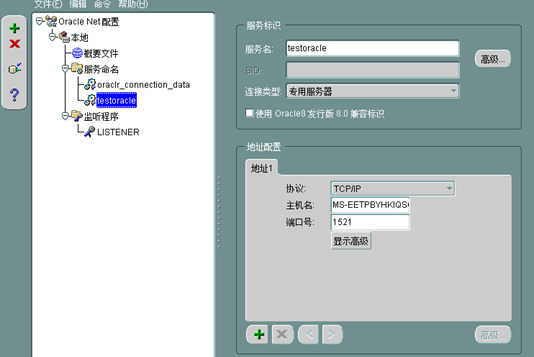
进行连接测试:
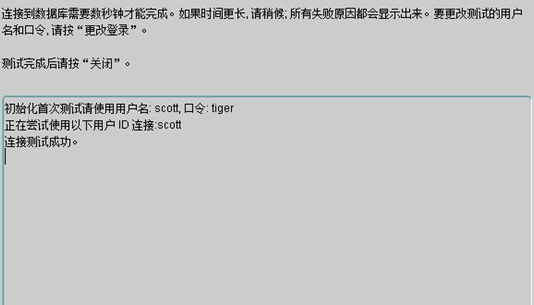
至此,Oracle数据库安装完成!
那么后面安装好PLSQL就可以连接上咱们的数据库了:

需要PLSQL软件的可以评论区留言或者私我。
打开PLSQL软件,输入刚刚的你设置的口令登录,数据库为你刚刚创建的数据库:
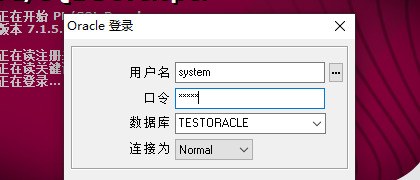
登入后要注意看看自己是否登录成功:
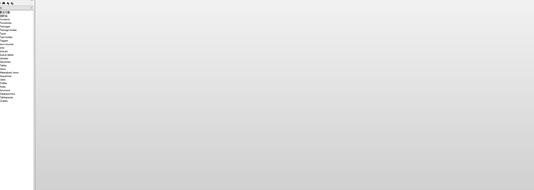
上面的截图大家可能看不清楚,所以我给个特写:

这样显示的才是登录的是testoracle数据库的system账户的意思,而如果你的状态显示的是没有登录,如下图所示:

则说明你没有成功连接数据库。
好了,以上就是从安装Oracle数据库到用PLSQL连接数据库的全教程,说实话,对于电脑小白的初学者,Oracle实在太不友好了,安装和卸载都那么麻烦。。。不过好在其实Oracle语法我个人个人感觉并不算很复杂。
更这一片文章是真的不容易啊,足足花了我近一个小时的时间。。。所以希望感兴趣的小伙伴小伙伴可以关注点赞收藏一波。。。谢谢啦啦!!!
制图网(www.makepic.net),专业的logo免费设计在线生成网站,全自动智能化logo设计,商标设计,logo在线生成!
欢迎使用制图网制作属于您公司自己的logo,不仅专业而且经济实惠,全方位满足您公司品牌化、视觉化的需求。

 只需简单一步,使用微信扫码(或长按识别二维码)并在任一小程序首页根据提示获取激活码!
chatGPT中文网页版,无需注册,快来体验全网最火爆的人工智能应用!
只需简单一步,使用微信扫码(或长按识别二维码)并在任一小程序首页根据提示获取激活码!
chatGPT中文网页版,无需注册,快来体验全网最火爆的人工智能应用!刻字印章刻章子定刻光敏盖章印订制(淘宝商家)

 只需简单一步,使用微信扫码(或长按识别二维码)并在任一小程序首页根据提示获取激活码!
chatGPT中文网页版,无需注册,快来体验全网最火爆的人工智能应用!
只需简单一步,使用微信扫码(或长按识别二维码)并在任一小程序首页根据提示获取激活码!
chatGPT中文网页版,无需注册,快来体验全网最火爆的人工智能应用!刻字印章刻章子定刻光敏盖章印订制(淘宝商家)


